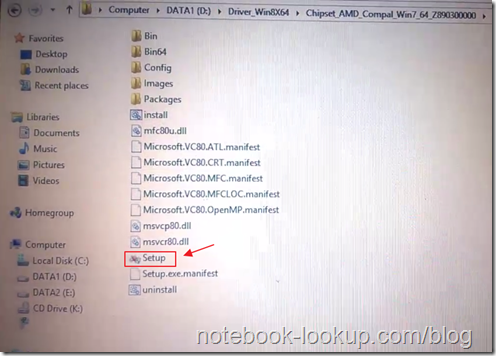**"Windows 10 ผมก็ใช้วิธีนี้แก้ไข Driver หลังจากอัพเดต Windows มาแล้วครับ
วันนี้จะเป็นบทความแนะนำการติดตั้งไดรเวอร์การ์ดจอ AMD ATI Catalyst Driver ที่ย่อและสรุปมาจากคลิป แนะนำวิธีการติดตั้ง AMD Catalyst Driver บน Windows นะครับ บันทึกกันเพิ่มเติมไว้หน่อยละกัน
คลิปอักเอง พากษ์เสียงครับ
ผมจะแนะนำเฉพาะ “วิธีการติดตั้ง” เท่านั้นนะครับ ไม่รวมวิธีการดาวน์โหลด
เครื่องที่จะทดสอบคือ Asus K53T เครื่องนี้ครับ เป็น WIndows 8
หลังจากโหลดไฟล์มาแล้ว บางทีก็เป้นไฟล์ .exe ไฟล์เดียว สีเขียวๆ หรือบางทีเป้นแบบ zip มา ก็ให้ extract ออก แล้วเปิดไฟล์ setup.exe
ส่วนไฟล์เดียวทีเขียวก็ให้ดับเบิ้ลคลิ๊กเปิดได้เลย ไม่ต้อง extract
รอสักครู่ จะมีหน้าต่าง Welcome ก้ให้กด next
หน้าต่อไป กดที่ปุ่มหน้าคำว่า install เพื่อเริ่มการติดตั้ง ส่วนตัวด้านล่าง คือ การถอนการติดตั้ง หรือลบออกจากเครื่องนั่นเอง
ต่อไป เป้นการเลือกวิธีการติดตั้ง แบบ express เป้นแบบเร็ว แต่ไม่แนะนำเพราะถ้าทำวิธีนี้ เวลาโหลด Driver ผิดตัวมา โปรแกรมมันจะไม่เช็คให้ก่อนว่าตรงรุ่นกับเครื่องเราหรือเปล่า
พอลงไปก็เหมือนไม่ได้ลง Driver
ผมจะแนะนำตัวล่างครับ custom กด next เดี๋ยวจะรู้ว่ามันดียังไง
ต่อจากนี้ ต้องสังเกตให้ดีๆ ครับ
คือ ให้หาคำว่า AMD Display Driver
ถ้ามีแสดงว่า Driver ที่เราโหลดมาตรงกับการ์ดจอในเครื่อง แต่ถ้าไม่มีแสดงว่าไฟลฺ Driver ตัวนั้นใช้กับเครื่องเราไม่ได้ ต้องกลับไปตามหาใหม่
ส่วนชืออื่นๆเป้นโปรแกรมเสริมหรือ Utilities ของ AMD ครับ มีมากบ้างน้อยบ้างแล้วแต่เครื่องและ Driver
สำหรับช่างแบบผมขอให้มี AMD Display Driver ก็พอแล้วครับ
อย่าลืมกด next ด้านล่างด้วย
กด Accept ยอมรับเงื่อนไขกาารติดตั้ง
แล้วก็รอ ช้าเร็วขึ้นอยู่กับจำนวนไฟล์และสเปคเครื่องครับ
ถ้าเสร็จแล้วและขึ้นไอคอนสีเขียวแบบนี้ แสดงว่าลง Driver ผ่านหมดแล้ว
กด Finish ได้เลย
ส่วนถ้าเป็นกากบาทสีแดง แสดงว่าลงไม่ผ่าน สาเหตุอาาจะมาจาก Driver ไม่รองรับ หรือตัวชิปการ์ดจอมีปัญหา(เรื่องใหญ่)
และขั้นตอนสุดท้ายคือ Restart เครื่องครับ เป็นอันจบการติดตั้ง รอเข้าหน้า Desktop ดูว่ามีปัญหาอะไรอีกหรือเปล่า
บางเครื่องลงไปแล้ว จอมืด จอดำ ดับเอง ต้องรีบเข้าไปลบ Driver ออก
โดยการเข้า Safe Mode ครับ แล้วไปหา Driver มาลงใหม่
ถ้าไม่ใช่เพราะ Software ก็คงเป้นที่ Mainboard แล้วล่ะครับ